Chrome浏览器下载过程中跳出多个保存窗口如何解决
来源:chrome官网2025-07-20
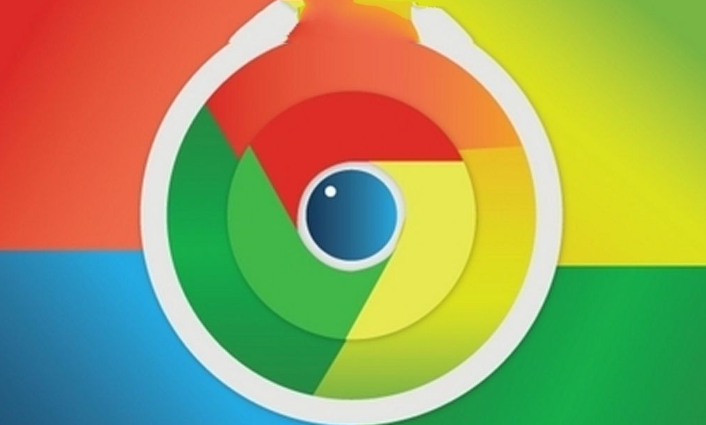
1. 关闭“下载前询问每个文件的保存位置”选项:打开Chrome浏览器,点击右上角的三个点图标,选择“设置”。在设置页面中,向下滚动并点击“高级”以展开更多设置选项。在“高级”设置中,找到“下载内容”部分,将“下载前询问每个文件的保存位置”选项的开关关闭。这样,Chrome浏览器在下载文件时就不会每次都弹出保存窗口询问保存位置,而是直接按照默认的下载路径进行下载。
2. 检查下载链接来源:仔细查看下载链接是否正确且有效,避免复制粘贴的链接包含多余的字符或格式错误导致浏览器误判为多个不同的下载任务。同时,确保在下载过程中没有多次点击相同的下载链接,以免生成多个重复的下载任务。
3. 清理浏览器缓存和下载记录:在Chrome浏览器中,点击浏览器右上角的三个点图标,选择“设置”。在设置页面中,找到“隐私和安全”板块,点击“清除浏览数据”按钮。在弹出的窗口中,选择清除“缓存的图片和文件”,然后点击“清除数据”按钮。清除缓存后,关闭并重新打开浏览器,再次尝试下载操作。此外,还可以打开下载列表(点击浏览器右上角的三个点图标,选择“下载”选项或按快捷键Ctrl+J),选中不需要的重复下载任务,点击“删除”按钮,将这些任务从下载列表中移除。
4. 检查浏览器扩展程序:某些浏览器扩展程序可能会干扰下载过程,导致出现多个保存窗口。点击浏览器右上角的三个点图标,选择“更多工具”-“扩展程序”。在扩展程序页面中,逐个禁用已安装的扩展程序,然后再次尝试下载。如果禁用某个扩展程序后下载能够正常进行,说明该扩展程序与下载功能冲突,可以考虑将其删除或更换其他类似的扩展程序。同时,确保已安装的扩展程序是最新版本,因为旧版本的扩展程序可能存在兼容性问题或漏洞。
5. 重置浏览器设置:在Chrome浏览器中,点击浏览器右上角的三个点图标,选择“设置”。在设置页面中,找到“高级”选项,然后点击“重置和清理”板块中的“将设置还原为原始默认设置”按钮。在弹出的确认窗口中,点击“确定”按钮,浏览器将会重置为默认设置。重置后,需要重新登录谷歌账号并恢复备份的数据,然后再次尝试下载操作。
网络连接不稳定会影响浏览体验。本文汇总google浏览器网络连接问题的常见原因和解决方法,保障稳定上网。
2025-07-13
讲解谷歌浏览器缓存管理方法及优化技巧,帮助用户有效控制缓存大小提升浏览性能。
2025-07-14
教用户如何通过一键操作调整Chrome浏览器网页字体大小,提升阅读体验和视觉舒适度。
2025-07-18
本文详细介绍谷歌浏览器下载安装的完整流程,涵盖各步骤操作,帮助新手用户快速完成安装,保障顺利使用。
2025-07-13
安装Google浏览器时遇到网络错误提示?别担心,本文帮你找出问题根源,介绍多种解决方案,确保你能顺利完成浏览器的安装过程。
2025-07-13
解析谷歌浏览器下载插件后页面无法打开的常见原因,指导用户排查插件或浏览器配置问题。
2025-07-10
介绍谷歌浏览器插件权限管理流程智能化设计案例,通过智能化提升权限管理效率和安全水平。
2025-07-16
分享谷歌浏览器下载安装包在旧系统上的兼容使用技巧,帮助用户顺畅运行。
2025-07-15
分享谷歌浏览器缓存清理的实用教程,帮助用户清理无效缓存,提升浏览器响应速度和运行流畅度。
2025-07-13
汇总Google Chrome浏览器下载安装包的实用教程,涵盖下载、安装及常见问题解决,帮助用户快速掌握安装全流程。
2025-07-12
教程 指南 问答 专题
如何在 Android TV 上安装谷歌浏览器?
2022-05-31
谷歌浏览器怎么下载b站视频
2023-01-28
谷歌浏览器怎么设置下载pdf
2022-10-27
如何在 Fire TV Stick 上安装 Chrome?
2022-05-31
如何在Mac上安装谷歌浏览器
2022-12-22
在PC或Mac上加速Google Chrome的10种方法
2022-06-13
chrome浏览器下载文件没反应怎么办
2022-09-10
如何在Kali Linux上安装Google Chrome浏览器?
2022-05-31
如何在Windows系统上安装Google Chrome
2024-09-12
在Ubuntu上安装Chrome的最佳方式
2022-05-31

